Windows ei onnistunut havaitsemaan tämän verkon välityspalvelimen parametreja - kuinka korjata se

- 4477
- 506
- Steven Hermann
Jos Internet ei toimi sinulle, ja kun diagnosoivat verkkoja, saat viestin "Windows ei onnistunut havaitsemaan tämän verkon välityspalvelimen parametreja", näissä ohjeissa yksinkertaisia tapoja korjata tämä ongelma (keino poistaa ongelmia ei tee Poista se, mutta kirjoittaa vain "löydetty").
Tämä virhe Windows 10: ssä, 8: ssa ja Windows 7: ssä johtuu yleensä virheellisistä välityspalvelimen asetuksista (vaikka ne näyttäisivät oikein), joskus epäonnistumalla palveluntarjoajalta tai haittaohjelmien läsnäolosta tietokoneessa. Kaikkia ratkaisuja tarkastellaan edelleen.
Virheen korjaus ei voinut havaita tämän verkon välityspalvelimen parametreja

Ensimmäinen ja useimmiten työskentelevä tapa korjata virhe on muuttaa Windowsin ja selainpalvelimen välityspalvelimen parametreja manuaalisesti. Voit tehdä tämän seuraavilla vaiheilla:
- Siirry ohjauspaneeliin (Windows 10: ssä voit käyttää tätä hakupaneelia).
- Aseta “Kuvakkeet” ohjauspaneelissa (oikealla olevassa näkymä -kentässä "kuvakkeet") valitse “Selaimen ominaisuudet” (tai “Selainparametrit” Windows 7: ssä).
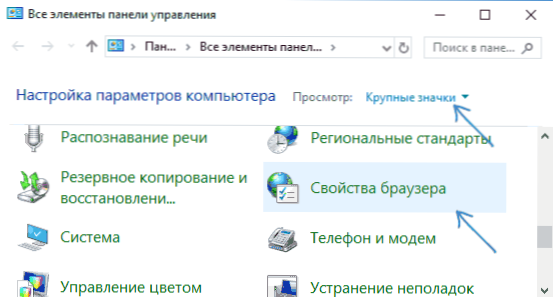
- Avaa "Connection" -välilehti ja paina "Verkkoasetukset" -painiketta.
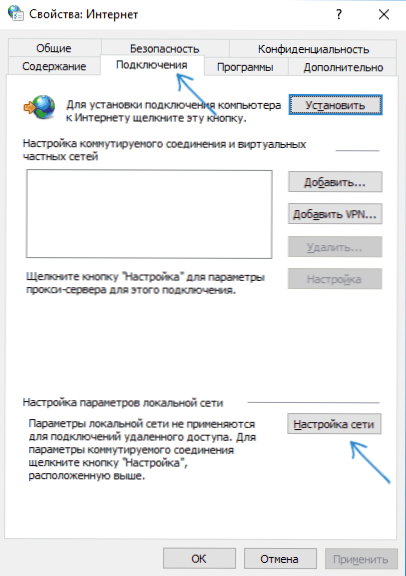
- Poista kaikki merkinnät ikkunan asetusikkunassa. Sisältää merkki "parametrien automaattinen määritelmä".
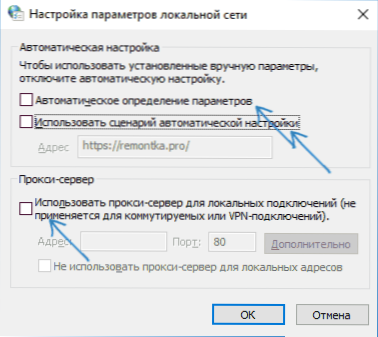
- Napsauta OK ja tarkista, onko ongelma ratkaistu (voi olla tarpeen katkaista yhteys ja muodostaa yhteys verkkoon uudelleen).
Huomaa: Windows 10: lle, cm: lle on lisämenetelmiä. Kuinka poistaa välityspalvelin käytöstä Windows and Selaimessa.
Useimmissa tämän yksinkertaisen menetelmän tapauksissa se riittää "Windowsin" korjaamiseen epäonnistui tämän verkon välityspalvelimen parametrien automaattisesti ja palauttamaan Internet -suorituskyky.
Jos ei, muista käyttää Windowsin palautuspisteitä - joskus jonkinlaisen ohjelmiston asentaminen tai käyttöjärjestelmän uusiminen voi aiheuttaa tällaisen virheen, ja palautumispisteeseen siirryttäessä virhe korjataan.
Videoohje
Lisäkorjausmenetelmiä
Yllä olevan menetelmän lisäksi, jos se ei auttanut, kokeile seuraavia vaihtoehtoja:
- Ymmärrä Windows 10 -verkko -asetukset (jos sinulla on tämä järjestelmäversio).
- Tarkista haittaohjelmat ja nollata verkkoasetukset AdwCleaner. Verkkoparametrien palauttamiseksi asetetaan seuraavat asetukset ennen skannausta (katso. kuvakaappaus).
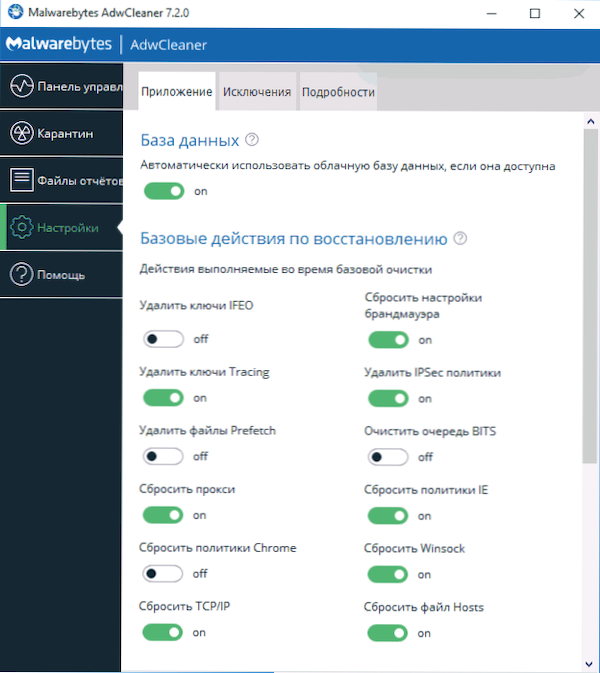
Seuraavat kaksi Reset Winockin ja IPv4 -protokollan Reset -joukkuetta voivat myös auttaa (tulisi käynnistää komentorivillä järjestelmänvalvojan puolesta):
- NetSh Winsock Reset
- NetSh Int IPv4 Reset
Luulen.
- « Unohdin Microsoft -tilin salasanan - mitä tehdä?
- IPhone -varmuuskopio tietokoneella ja iCloudissa »

